Lưu trang web hoàn chỉnh ngoại tuyến với PageNest [Windows]
Cách tốt nhất để lưu một trang web để đọc sau là gì? Bạn có thể đánh dấu trang đó, lưu vào Đọc sau, in ra pdf hoặc sử dụng cách cổ xưa - lưu dưới dạng trang web trong màn hình của bạn. Nếu bạn không kết nối Internet mọi lúc, và bạn không hiểu biết về web, tùy chọn cuối cùng để lưu trang web chắc chắn là dễ nhất. Giới hạn duy nhất là nó chỉ lưu trang web hiện tại và không cung cấp tùy chọn bộ lọc nâng cao như tải xuống hình ảnh và video, lưu các phần tử trang web bên ngoài, v.v.
PageNest là một chương trình rất mạnh mẽ có thể được sử dụng cho "đánh dấu trang ngoại tuyến". Nó có thể lưu toàn bộ trang web bạn chọn với các tính năng nâng cao. Các trang đã lưu ở định dạng HTML để bạn có thể xem trang web mà không cần cài đặt PageNest ở mọi nơi.
PageNest sẽ tự động thay đổi các liên kết trên các trang đã tải xuống để liên kết đến các phiên bản ngoại tuyến đã tải xuống. Đây là một tính năng tuyệt vời vì chúng tôi sẽ có cấu trúc điều hướng hoàn chỉnh để xem ngoại tuyến.
Việc cài đặt phần mềm PageNest khá dễ dàng nhưng bạn sẽ cần phải cẩn thận trong quá trình cài đặt. Điều này là do trình cài đặt PageNest sẽ cung cấp cài đặt phần mềm bổ sung (crapware). Bạn sẽ cần phải bỏ chọn tất cả các hộp kiểm cài đặt.
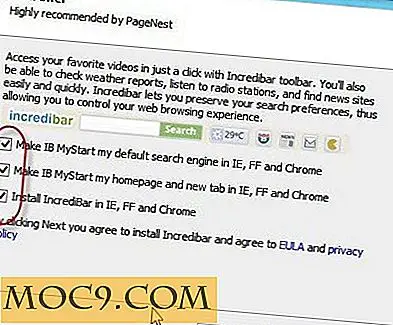
Lần đầu tiên PageNest chạy, nó sẽ hỏi bạn về kết nối Internet để tối ưu hóa phần mềm để tải xuống các trang web cho phù hợp. Vì hầu hết người dùng đang sử dụng kết nối Internet tốc độ cao, nên chọn tùy chọn quay số khi bạn đang sử dụng kết nối Internet rất chậm.

Màn hình chào mừng của PageNest khá khó hiểu với tôi vì các điều khoản sử dụng được đánh dấu cho các phiên bản miễn phí và trả phí. Khung bên tay trái là cây thư mục. Mỗi thư mục chứa các trang web đã tải xuống. Bạn có thể thay đổi tên thư mục hoặc tạo thư mục và thư mục con mới theo nhu cầu của bạn. Chỉ cần nhấp chuột phải vào bất kỳ thư mục nào và chọn “Danh mục mới”.

Khung bên phải sẽ bao gồm các tab khác nhau. Các tab mặc định bao gồm tab "Chào mừng" và tab "Trang web". Để tải xuống trang web hoặc trang web hoàn chỉnh, hãy chuyển đến trình đơn “Mới” và chọn Tùy chỉnh (Ctrl + N). Hoặc chỉ cần nhập tên trang web trên tab chào mừng và nhấn nút tải xuống.

Thao tác này sẽ mở cửa sổ cấu hình tải xuống trang mới. Tab Địa chỉ khá rõ ràng và không yêu cầu bất kỳ giải thích nào.

Trong tab phạm vi, bạn có thể đặt các thông số khác nhau để tải xuống trang web. Bạn có thể tải xuống một trang web hoặc toàn bộ trang web. Bạn cũng có thể thiết lập độ sâu của các trang cần tải xuống. Bạn cũng có thể chỉ định có tải xuống đồ họa từ các máy chủ khác hay không. Một số trang web sử dụng CDN để lưu trữ các tệp đồ họa và đa phương tiện. Tùy chọn này đặc biệt hữu ích để tải xuống các tệp đồ họa được lưu trữ trên CDN hoặc bất kỳ máy chủ của bên thứ ba nào khác.

Trên tab Loại tệp, bạn có thể xác định loại tệp nào sẽ được tải xuống. Bạn cũng có thể giới hạn phạm vi kích thước tệp.

Đối với người dùng nâng cao, PageNest bao gồm tab Bộ lọc. Bạn có thể thiết lập các quy tắc lọc nâng cao để bao gồm hoặc loại trừ các tài nguyên cụ thể không được đề cập trong các tùy chọn trước đó. Bạn cũng có thể sử dụng cụm từ thông dụng trong trường Nâng cao.

Nếu bạn muốn sử dụng tính năng đồng bộ hóa sẽ đảm bảo rằng bản sao ngoại tuyến của trang web được cập nhật, bạn có thể sử dụng tùy chọn “Khi cập nhật xóa tệp không còn trên máy chủ” trên tab Nâng cao.

Cuối cùng, nhấp vào nút OK sẽ bắt đầu quá trình tải xuống thực tế. Vì PageNest sử dụng nhiều luồng để tăng tốc độ tải xuống, bạn có thể điều chỉnh các luồng theo tốc độ kết nối Internet của bạn.

Quá trình tải xuống có thể mất một chút thời gian tùy thuộc vào kích thước của các trang web được tải xuống. Nhìn vào cửa sổ trạng thái tải xuống, bạn sẽ thấy hai nút rất thú vị. Nút Tạm dừng nhanh sẽ tạm dừng tiến trình tải xuống. Điều này có thể hữu ích nếu bạn cần băng thông Internet cho bất kỳ mục đích nào khác tạm thời. Nút thứ hai là Pause & Parse. Nút này thực sự sẽ tạm dừng quá trình tải xuống và tạo bản sao ngoại tuyến của tất cả các trang đã tải xuống. Bạn có thể tiếp tục quá trình tải xuống từ tab Chào mừng hoặc nhấn phím nóng "Ctrl + R".

Tôi đã sử dụng máy photocopy trang web khác trước đây để tải xuống nhiều trang web ngoại tuyến nhưng PageNest có vẻ hứa hẹn hơn. Bạn nghĩ gì về việc tải xuống các trang web ngoại tuyến bằng các công cụ này? Công cụ tải xuống ngoại tuyến yêu thích của bạn là gì?







